Bạn đang xem bài viết Các sự cố thường gặp trên Google Home và cách xử lý tại Thptlequydontranyenyenbai.edu.vn bạn có thể truy cập nhanh thông tin cần thiết tại phần mục lục bài viết phía dưới.
Trong quá trình thiết lập và cài đặt, Google Home có thể xảy ra một số sự cố mà bạn không biết cách khắc phục. Hãy để Thptlequydontranyenyenbai.edu.vn hướng dẫn cho bạn cách xử lý một số lỗi phổ biến trên Google Home ra sao nhé!
Đột nhiên, chiếc màn hình loa thông minh Google Home và Google Nest của bạn không có bất kì phản hồi nào trong quá trình thiết lập như: không thể tìm kiếm thiết bị, không nhận ra giọng nói của bạn, hay không thể kết nối với các thiết bị khác trong ngôi nhà thông minh, thì hãy cùng Thptlequydontranyenyenbai.edu.vn tìm hiểu cách xử lý ngay sau đây:
Ứng dụng Google Home không tìm được thiết bị
Khi bạn đang cố gắng thiết lập loa hoặc trung tâm Google Home mới mua về, gặp phải lỗi không thể tìm thấy thiết bị – dấu hiệu xuất hiện màn hình xanh, thì hãy khắc phục sau:
Sử dụng iPhone
- Bước 1: Vào Cài đặt -> mở Bluetooth, đảm bảo chức năng bluetooth trên iPhone đã được bật.
- Bước 2: Kiểm tra Google Home đã cập nhật phiên bản mới nhất, bằng cách vào App Store -> nhấn vào biểu tượng cá nhân của bạn ở góc trên bên phải -> cuộn xuống để xem danh sách các ứng dụng cần được cập nhật -> chọn Update All (cập nhật tất cả) hoặc chỉ cập nhật ứng dụng Google Home.
- Bước 3: Đóng hết ứng dụng và khởi chạy lại ứng dụng Google Home.
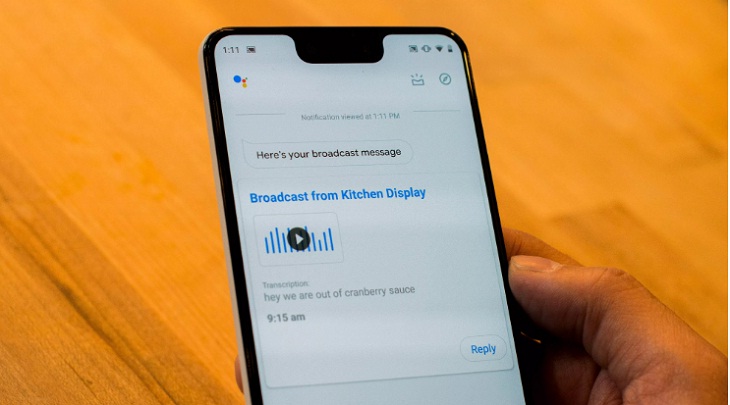
Sử dụng điện thoại Android
Bước 1: Đảm bảo bạn đã bật Location Services (dịch vụ vị trí) bằng cách: Settings (cài đặt) -> Security & Location (bảo mật & vị trí) -> Location -> bật Use location.
Sau đó, vào Settings -> Apps & notifications -> Google Home app -> Permissions (quyền) -> Location để đảm bảo bạn đã bật.
Bước 2: Chắc chắn bạn đã cập nhật phiên bản mới nhất của ứng dụng Google Home, bằng cách: vào Google Play -> nhấn vào biểu tượng ba gạch ngang -> chọn My apps & games (ứng dụng và trò chơi của tôi) -> Chọn Update All (cập nhật tất cả) hoặc chỉ cập nhật ứng dụng Google Home.
Bước 3: Đóng và khởi chạy lại ứng dụng Google Home: vào Settings -> Apps & Notifications (ứng dụng & thông báo) -> xác định vị trí ứng dụng Google Home -> Force Stop.

Sử dụng iPhone và Android
Bạn cần kết nối thiết bị Google Home với wifi bằng cách:
- Bước 1: Nhấn Settings -> wifi.
- Bước 2: Xem qua danh sách các mạng wifi khả dụng cho “GoogleHomeXXXX” (trong đó XXXX là một chuỗi số), hoặc tên của thiết bị Google Home mà bạn đã đặt cho nó khi bạn thiết lập.
- Bước 3: Nhấn vào thiết bị Google Home để kết nối.
- Bước 4: Mở ứng dụng Google Home để tiến hành thiết lập.

Google Home không nhận diện được giọng nói
Khi trợ lý Google không thể nhận ra giọng nói của bạn cũng như giọng tất cả các thành viên trong gia đình bạn, thì xử lý như sau:
Bước 1: Mở ứng dụng Google Home.
Bước 2: Nhấp vào biểu tượng cá nhân của bạn ở góc phía dưới bên phải.
Bước 3: Phía dưới tiêu đề Google Assistant, hãy nhấn More settings (cài đặt khác).
Bước 4: Chạm vào Assistant trong thanh menu ở trên cùng.
Bước 5: Nhấn vào Voice Match -> Teach your Assistant your voice again (dạy cho trợ lý nhận biết giọng nói của bạn).
Bước 6: Cử sổ bật lên hiển thị, hỏi bạn muốn Cancel (hủy bỏ) hoặc Retrain (đào tạo lại), thì hãy chọn Retrain.
Bước 7: Thực hiện theo các yêu cầu hướng dẫn để bạn thiết lập Google nhận biết giọng nói của bạn.
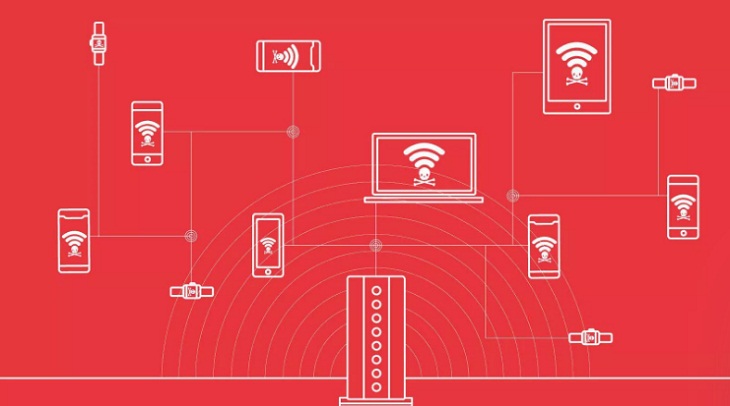
Google Home không kết nối được với thiết bị khác
Google Home không chỉ đơn thuần là chiếc loa, hoặc màn hình thông minh, mà nó còn được xem là bộ não điều khiển cho ngôi nhà thông minh của bạn. Tuy nhiên, việc kết nối giữa Google Home với thiết bị trong nhà cũng có thể bị lỗi trong suốt quá trình sử dụng. Lúc này, bạn cần xử lý như sau:
Bước 1: Đảm bảo các thiết bị đang được kết nối cùng mạng wifi.
Bước 2: Sử dụng điện thoại đăng nhập vào cùng một tài khoản Google hiện đang liên kết với Google Home.
Bạn có thể dùng điện thoại iPhone và Android để xử lý việc kết nối thiết bị sau:
- Mở ứng dụng Google Home.
- Nhấp vào biểu tượng cá nhân của bạn ở góc phía dưới bên phải.
- Xác minh tài khoản hiện tại được liệt kê, nhớ là chọn cùng một tài khoản Google được liên kết với Google Home. Nếu chưa có, thì hãy nhấn vào nút mũi tên bên cạnh Tên tài khoản và chọn tài khoản được liên kết với Google Home.
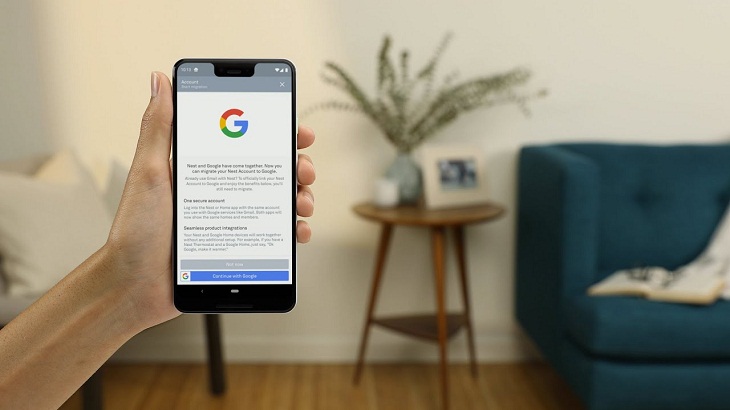
Nếu vẫn chưa khắc phục được, bạn hãy khởi động lại toàn bộ mạng:
- Rút phích cắm của tất cả thiết bị, đợi khoảng 3 phút rồi cắm lại theo trình tự: modem -> bộ định tuyến của bạn (nếu nó tách biệt với modem của bạn) -> bất kỳ trung tâm điều khiển thông minh hoặc Bridges (cầu kết nối) -> thiết bị (như bóng đèn, công tắc, khóa, chuông cửa, carmera,…).

Hy vọng với những mẹo trên, Thptlequydontranyenyenbai.edu.vn sẽ giúp cho bạn khắc phục được một số lỗi xảy ra với thiết bị Google Home của bạn.
Cảm ơn bạn đã xem bài viết Các sự cố thường gặp trên Google Home và cách xử lý tại Thptlequydontranyenyenbai.edu.vn bạn có thể bình luận, xem thêm các bài viết liên quan ở phía dưới và mong rằng sẽ giúp ích cho bạn những thông tin thú vị.
